Πώς να κατηγοριοποιήσετε τις συμβολοσειρές κειμένου βάσει λέξεων-κλειδιών στο Excel;
Ας υποθέσουμε, έχω μια λίστα συμβολοσειρών κειμένου στη στήλη Α, τώρα, θέλω να κατηγοριοποιήσω τις συμβολοσειρές κειμένου στη στήλη Α με βάση τη λέξη-κλειδί στη στήλη D. Για παράδειγμα, να κατηγοριοποιήσω όλα τα κελιά που περιέχουν Kutools Extendoffice, αντιστοιχίστε τα κελιά που περιέχουν ποδόσφαιρο, μπάσκετ στο Sport και ούτω καθεξής όπως φαίνεται στο παρακάτω στιγμιότυπο οθόνης. Πώς μπορώ να ολοκληρώσω αυτήν την περίπλοκη δουλειά γρήγορα και εύκολα στο Excel;
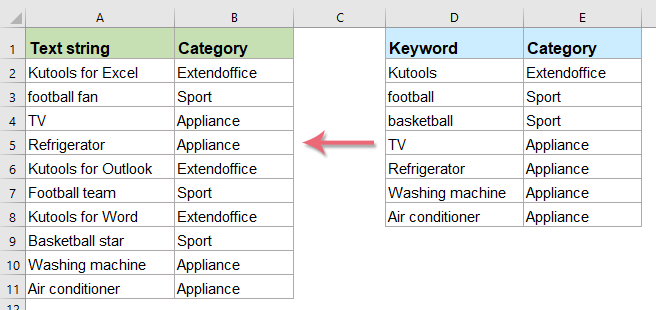
Κατηγοριοποιήστε τη λίστα συμβολοσειρών κειμένου βάσει λέξεων-κλειδιών με τύπο πίνακα

Έρχεται η σεζόν απολύσεων, ακόμα δουλεύεις αργά;
-- Καρτέλα Office ενισχύει το ρυθμό σας, εξοικονομεί χρόνο εργασίας 50%!
- Φοβερο! Η λειτουργία πολλαπλών εγγράφων είναι ακόμη πιο χαλαρωτική και βολική από ένα μόνο έγγραφο.
- Σε σύγκριση με άλλα προγράμματα περιήγησης ιστού, η διεπαφή του Office Tab είναι πιο ισχυρή και αισθητική.
- Μειώστε χιλιάδες κουραστικά κλικ στο ποντίκι, αποχαιρετήστε την αυχενική σπονδυλίωση και το χέρι του ποντικιού.
- Επιλέξτε από 90,000 ελίτ και 300+ γνωστές εταιρείες!
Κατηγοριοποιήστε τη λίστα συμβολοσειρών κειμένου βάσει λέξεων-κλειδιών με τύπο πίνακα
Για να κατηγοριοποιήσετε τις συμβολοσειρές κειμένου βάσει ορισμένων λέξεων-κλειδιών, μπορείτε να εφαρμόσετε τον παρακάτω τύπο πίνακα:
1. Πρώτον, πρέπει να κατηγοριοποιήσετε τα δεδομένα όπως χρειάζεστε. Για παράδειγμα, θα κατηγοριοποιήσω τα δεδομένα όπως φαίνεται στο παρακάτω στιγμιότυπο οθόνης:
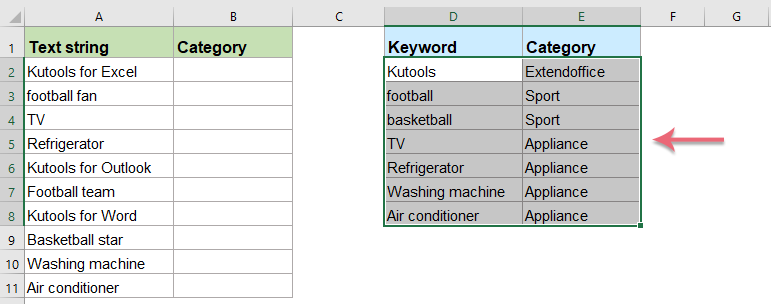
2. Εισαγάγετε ή αντιγράψτε τον ακόλουθο τύπο σε ένα κενό κελί:
- Συμβουλές: Σε αυτόν τον τύπο:
- 2 $ E $: 8 $ E $: είναι η κατηγορία που θέλετε να αντιστοιχίσετε στις συμβολοσειρές κειμένου.
- $ D $ 2: $ D $ 8: είναι το συγκεκριμένο κείμενο στο οποίο θέλετε να κατηγοριοποιήσετε με βάση;
- A2: είναι το κελί περιέχει τη συμβολοσειρά κειμένου που θέλετε να κατηγοριοποιήσετε.
3. Και στη συνέχεια πατήστε Ctrl + Shift + Εισαγωγή πλήκτρα μαζί και θα λάβετε το πρώτο αποτέλεσμα, στη συνέχεια, σύρετε τη λαβή πλήρωσης προς τα κάτω στα κελιά που θέλετε να εφαρμόσετε αυτόν τον τύπο και όλες οι συμβολοσειρές κειμένου έχουν κατηγοριοποιηθεί ως η συγκεκριμένη ομάδα όπως χρειάζεστε. Δείτε το στιγμιότυπο οθόνης:
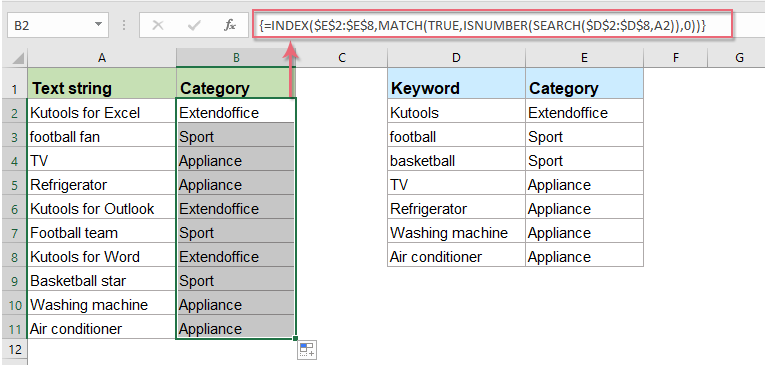
Λήψη δείγματος αρχείου
Κάντε κλικ για λήψη του δείγματος αρχείου!
Σχετικά άρθρα κατηγορίας κειμένου:
- Κατηγοριοποίηση δεδομένων βάσει τιμών στο Excel
- Ας υποθέσουμε, πρέπει να κατηγοριοποιήσετε μια λίστα δεδομένων με βάση τιμές, όπως, εάν τα δεδομένα είναι μεγαλύτερα από 90, θα ταξινομηθούν ως Υψηλά, εάν είναι μεγαλύτερα από 60 και λιγότερο από 90, θα κατηγοριοποιηθούν ως Μεσαία, εάν είναι λιγότερο από 60, κατηγοριοποιημένο ως Χαμηλό, πώς θα μπορούσατε να επιλύσετε αυτήν την εργασία στο Excel;
- Αντιστοίχιση τιμής ή κατηγορίας βάσει εύρους αριθμών
- Αυτό το άρθρο αναφέρεται στην εκχώρηση τιμής ή κατηγορίας που σχετίζεται με ένα καθορισμένο εύρος στο Excel. Για παράδειγμα, εάν ο δεδομένος αριθμός είναι μεταξύ 0 και 100, τότε ορίστε την τιμή 5, εάν μεταξύ 101 και 500, αντιστοιχίστε 10 και για εύρος 501 έως 1000, αντιστοιχίστε 15. Η μέθοδος σε αυτό το άρθρο μπορεί να σας βοηθήσει να το ξεπεράσετε.
- Υπολογισμός ή εκχώρηση βαθμού γραμμάτων στο Excel
- Η εκχώρηση βαθμού γραμμάτων για κάθε μαθητή με βάση τις βαθμολογίες του μπορεί να είναι μια κοινή εργασία για έναν εκπαιδευτικό. Για παράδειγμα, έχω ορίσει μια κλίμακα βαθμολόγησης όπου η βαθμολογία 0-59 = F, 60-69 = D, 70-79 = C, 80-89 = B και 90-100 = A όπως φαίνεται στο παρακάτω στιγμιότυπο οθόνης. Στο Excel, πώς θα μπορούσατε να υπολογίσετε τον βαθμό των γραμμάτων με βάση την αριθμητική βαθμολογία γρήγορα και εύκολα;
- Εκχώρηση σειριακού αριθμού σε διπλότυπες ή μοναδικές τιμές
- Εάν έχετε μια λίστα τιμών που περιέχει μερικά αντίγραφα, είναι δυνατόν να εκχωρήσουμε διαδοχικό αριθμό στις διπλές ή μοναδικές τιμές; Σημαίνει να δώσετε μια διαδοχική σειρά για τις διπλές τιμές ή τις μοναδικές τιμές. Σε αυτό το άρθρο, θα μιλήσω για μερικούς απλούς τύπους που θα σας βοηθήσουν να επιλύσετε αυτήν την εργασία στο Excel.
Τα καλύτερα εργαλεία παραγωγικότητας του Office
Το Kutools για Excel λύνει τα περισσότερα από τα προβλήματά σας και αυξάνει την παραγωγικότητά σας κατά 80%
- Super Formula Bar (επεξεργαστείτε εύκολα πολλές γραμμές κειμένου και τύπου). Διάταξη ανάγνωσης (εύκολη ανάγνωση και επεξεργασία μεγάλου αριθμού κελιών). Επικόλληση σε φιλτραρισμένο εύρος...
- Συγχώνευση κελιών / σειρών / στηλών και τήρηση δεδομένων · Περιεχόμενο διαχωρισμού κελιών Συνδυάστε διπλές σειρές και άθροισμα / μέσος όρος... Αποτροπή διπλών κυττάρων; Συγκρίνετε τα εύρη...
- Επιλέξτε Διπλότυπο ή Μοναδικό Σειρές; Επιλέξτε Κενές σειρές (όλα τα κελιά είναι κενά). Σούπερ εύρεση και ασαφής εύρεση σε πολλά βιβλία εργασίας. Τυχαία επιλογή ...
- Ακριβές αντίγραφο Πολλαπλά κελιά χωρίς αλλαγή της αναφοράς τύπου. Αυτόματη δημιουργία αναφορών σε πολλαπλά φύλλα? Εισαγωγή κουκκίδων, Πλαίσια ελέγχου και άλλα ...
- Αγαπημένα και γρήγορη εισαγωγή τύπων, Σειρά, Διαγράμματα και Εικόνες; Κρυπτογράφηση κυττάρων με κωδικό πρόσβασης Δημιουργία λίστας αλληλογραφίας και στείλτε email ...
- Εξαγωγή κειμένου, Προσθήκη κειμένου, Κατάργηση κατά θέση, Αφαιρέστε το διάστημα; Δημιουργία και εκτύπωση υποσύνολων σελιδοποίησης. Μετατροπή περιεχομένου και σχολίων μεταξύ κελιών...
- Σούπερ φίλτρο (αποθηκεύστε και εφαρμόστε σχήματα φίλτρων σε άλλα φύλλα). Προηγμένη ταξινόμηση ανά μήνα / εβδομάδα / ημέρα, συχνότητα και άλλα. Ειδικό φίλτρο με έντονη, πλάγια ...
- Συνδυάστε βιβλία εργασίας και φύλλα εργασίας; Συγχώνευση πινάκων βάσει βασικών στηλών. Διαχωρίστε τα δεδομένα σε πολλά φύλλα; Μαζική μετατροπή xls, xlsx και PDF...
- Ομαδοποίηση συγκεντρωτικού πίνακα κατά αριθμός εβδομάδας, ημέρα εβδομάδας και πολλά άλλα ... Εμφάνιση ξεκλειδωμένων, κλειδωμένων κελιών με διαφορετικά χρώματα. Επισημάνετε τα κελιά που έχουν τύπο / όνομα...

- Ενεργοποίηση επεξεργασίας και ανάγνωσης καρτελών σε Word, Excel, PowerPoint, Publisher, Access, Visio και Project.
- Ανοίξτε και δημιουργήστε πολλά έγγραφα σε νέες καρτέλες του ίδιου παραθύρου και όχι σε νέα παράθυρα.
- Αυξάνει την παραγωγικότητά σας κατά 50% και μειώνει εκατοντάδες κλικ του ποντικιού για εσάς κάθε μέρα!
